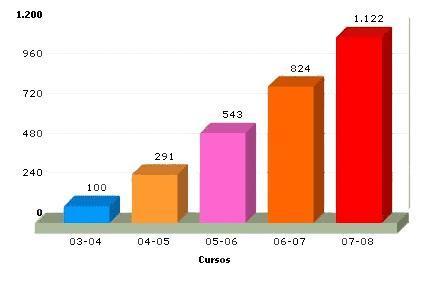
Microsoft Excel ist eine Tabellenkalkulationssoftware, die auch zum Erstellen von Diagrammen und Diagrammen verwendet werden kann. Diese Funktion hilft dem Benutzer, eine große Menge an numerischen Daten in eine Tabelle oder ein Diagramm zu übersetzen, die für diejenigen, die sich bei der Analyse numerischer Daten nicht so wohl fühlen, einfach zu verstehen ist. Von den vielen Arten von Diagrammen und Graphen, die erstellt werden können, ist einer ein Balkendiagramm. Das Balkendiagramm ist ein grundlegendes Diagramm, das verwendet werden kann, um das Ergebnis von Änderungen in den Daten im Zeitverlauf anzuzeigen.
Schreibe “Monat” in Zelle A1, die Zelle in Spalte A Zeile 1 ist. Schreibe aus dem Monat Januar bis Dezember in jede Zelle, so dass “Januar” in Zelle A2, “Februar” in Zelle ist A3 und so weiter.
Geben Sie in Zelle B1 “Umsatz” ein Erhöhen Sie für jeden Monat “Revenue” um 300 €. Geben Sie in Zelle B2 “1000” ein, in Zelle B3 “1300” und so weiter. Der letzte Monat in der Spalte “Monat” muss Dezember sein und muss in Zelle A13 enden. Die letzte Zahl in der Spalte “Umsatz” muss “4300” lauten und muss in Zelle B13 sein.
Setzen Sie den Cursor in die Datentabelle. Wenn sich der Cursor nicht in der Datentabelle befindet, weiß Excel nicht, wo auf die Daten im Diagramm zugegriffen werden soll. Drücken Sie die Registerkarte “Einfügen”. Klicken Sie auf den Abwärtspfeil in der “Bar” Option im “Charts” Panel.
Wählen Sie die Option “Column grouped”, die Bargraph-Option in “2-D Bar”. Die Tabelle wird im Fenster angezeigt.
Klicken und ziehen Sie die Kanten der Tabelle nach unten, um die Datentabelle hinter der Tabelle anzuzeigen. Die Datentabelle ist die Einkommensdaten für den Monat, der in Schritt 1 und 2 eingegeben wurde. Der Rahmen der Box ist hellblau hervorgehoben und an jeder Grenze befinden sich Punkte.
Ziehen Sie den unteren Rand des Diagramms, um alle Monate im Diagramm anzuzeigen.
Wenn Sie weitere Artikel ähnlich wie Erstellen eines Balkendiagramms in Excel 2007 lesen möchten, empfehlen wir Ihnen, unsere Software- Kategorie einzugeben.
- Klicken Sie mit der rechten Maustaste auf einen der Balken im Balkendiagramm, um die Darstellung der Balken zu ändern. Die Füllfarben und Kantenarten der Balken können über dieses Menü geändert werden. Wenn die Daten in der Datentabelle geändert werden, ändert sich auch das Diagramm entsprechend. Es ist oft nützlich, die Datenreihen zu ändern, um die Werte jedes Balkens anzuzeigen.